Como fazer um backup do WordPress de três maneiras simples?
Publicados: 2022-09-15Ter um site WordPress não é suficiente. É preciso garantir que o site esteja ativo e funcional. Fazer backup é crucial e uma das muitas maneiras que fazem parte de uma estratégia de gerenciamento de sites bem-sucedida. No entanto, este não é um trabalho fácil.
Neste post, apresentamos uma visão geral nítida das práticas recomendadas e verificadas a serem adotadas para fazer um backup do WordPress com segurança. Mas antes disso, vamos aprender o que realmente significa e por que devemos nos preocupar com backups.
Backup do WordPress – significado e outras coisas cruciais para saber
O backup do site WordPress é o procedimento de construção de uma cópia exata do site em uso. Um site é composto de muitos componentes, como arquivos, mídia, conteúdo e assim por diante. É preciso muito para reunir esses componentes.
Com o backup do site WordPress, você pode proteger esses elementos do site. Sob a estratégia de backup do site, fragmentos cruciais do site são salvos ou carregados em outro lugar.
Isso garante operações contínuas do site, mesmo que ocorra um acidente e você não perca os dados do site . É fácil exportar elementos do site e criar outro site totalmente funcional em pouco tempo. Isso leva à entrega contínua de serviços aos seus clientes.
Não importa o quanto você tente, seu site não está 100% protegido. Perigos como ataques de vírus, inserção de malware, hackers, mau funcionamento e erros humanos estão sempre pairando em seu site.
Se o site atual estiver inativo ou corrompido, você poderá substituí-lo instantaneamente por um site com backup. Isso paga bem no final. Por exemplo:
- Sua equipe não precisa trabalhar duro para criar um site novamente quando o site atual for invadido ou apresentar falhas.
- Você economizará grandes investimentos se precisar reconstruir seu site após um ataque.
O que vale a pena fazer um backup?
Toneladas de elementos são necessários para criar um site WordPress. Isso nos faz pensar se tudo deve ser feito backup. Bem, sim. Você deve fazer backups de tudo que faz parte do seu site.
Backup parcial é o mesmo que nenhum backup. Portanto, não é aconselhável investir nenhum esforço em um backup parcial do site.
Quando se trata de backup do WordPress, o foco está em arquivos e bancos de dados :
- Arquivos principais do WordPress, arquivos de plugin, arquivos de tema, arquivos de configuração e arquivos carregados fazem parte da categoria de arquivos.
- O banco de dados inclui praticamente tudo. Postagens de blog, links, widgets, páginas, comentários, infográficos, avaliações de usuários, e-commerce e assim por diante.
Três métodos verificados para fazer backup do seu site WordPress
Com a importância de fazer um backup e o que fazer backup claro, vamos ver estes três métodos para fazer backup de seus sites WordPress:
- Backup manual
- Backup via hospedagem
- Backup através de plugins
Fazendo um backup manualmente
Recuperar um site WordPress manualmente é uma das maneiras mais primitivas de fazer o trabalho. Embora não seja uma opção conveniente, você ainda deve estar ciente dessa opção.
Nesse método, as empresas precisam fazer esforços duplos, pois são necessários dois backups parciais. Você precisa fazer backup de arquivos e bancos de dados separadamente.
Agora, existem duas maneiras de fazer backup de arquivos – usando cPanel e usando FTP.
Backup via cPanel para arquivos
Isso é um pouco fácil, pois não requer nenhuma configuração ou instalação de software de terceiros. Lembre-se de que as etapas para fazer um backup manualmente usando um cPanel podem variar de servidor para servidor. Mas, alguns passos são genéricos que vamos apresentar a seguir.
- Acesse sua conta de host, vá para Produto e procure por
cPanel. Se você está tendo dificuldades para acessar o cPanel, use a seção 'Ajuda' do painel do host. - Vá para
File Manager. Aqui, você poderá acessar todos os arquivos do site. Selecione os arquivos que deseja para backup. Idealmente, todos os arquivos devem fazer parte da sua estratégia de backup do WordPress. Escolha os arquivos e adicione-os ao dispositivo local. - Olhe para o painel esquerdo e procure por uma pasta chamada
public_html. Expanda esta pasta. O atalho para isso é usar o símbolo '+'. Na pasta, selecione os arquivos que você precisa para fazer o backup. - Agora, use o painel direito e escolha a opção
Select alle baixe os arquivos. Isso iniciará o download de todos os arquivos de uma só vez.
A maneira mais fácil aqui é escolher uma pasta public_html e compactá-la. Com esta opção, você pode compactar a pasta enorme, o que acelerará o processo de backup. Depois que a pasta estiver compactada, baixe-a e mova-a para a pasta de backup do WordPress.
Backup usando FTP para arquivos
Em você não tem outra opção, mas FTP, FileZilla e Cyberduck são os dois clientes FTP mais preferidos.
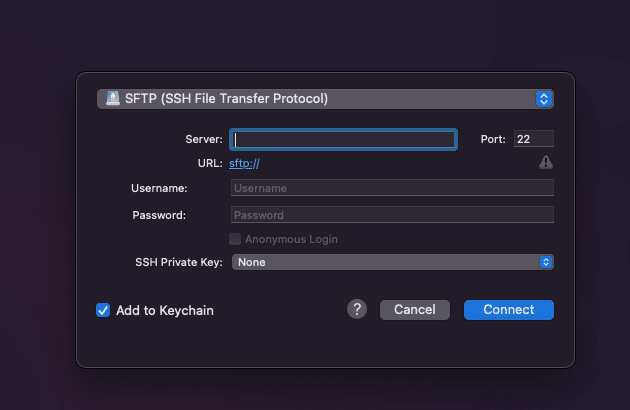
Mas esta opção só é possível quando você conhece as credenciais de FTP e está pronto para baixar software de terceiros.
- Selecione um cliente FTP confiável. Inicie o cliente FTP e procure
local siteno painel esquerdo. - Forneça as credenciais de login do FTP para se conectar ao servidor do site.
- Após uma conexão de servidor bem-sucedida, você poderá ver o diretório no painel direito. Agora, procure
public_html. Em alguns casos, você pode ter a pasta em seu site. - Selecione a pasta que deseja para backup. Clique com o botão direito do mouse na pasta selecionada para iniciar o download no dispositivo.
O backup está feito. Sugere-se armazenar os dados em um arquivo zip e adicionar criptografia a ele para evitar qualquer perda de dados.
Backup para banco de dados
- Acesse https://yourwebsite.com/cpanel e faça login com seu nome de usuário e senha.
- Em Bancos de
Databases, clique nophpMyAdmin. - Clique no banco de dados do WordPress para selecioná-lo. Você poderá ver a lista de tabelas de banco de dados do WordPress quando for selecionada. Clique no botão
Exportna parte superior. Mantenha o formato comoSQL. - Se você quiser fazer um backup completo do banco de dados, mantenha o método
Quickpadrão. Se você quiser escolher quais tabelas exportar, clique emCustome selecione as tabelas manualmente também.
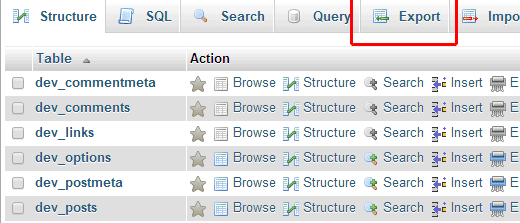
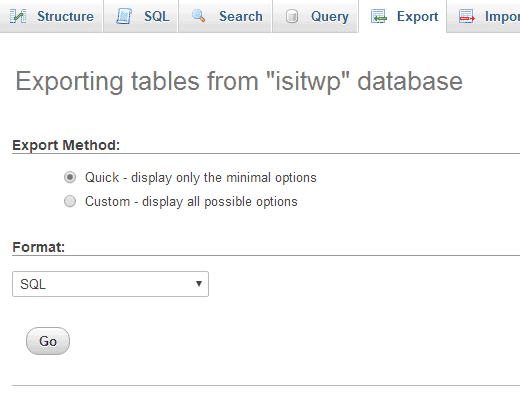
E é isso! Este método parece bom, mas também tem sua parcela de contras.
As advertências do backup manual :
- É uma maneira errônea, demorada e trabalhosa.
- O processo de backup resulta no tempo de inatividade do site, tornando-o inacessível para os usuários finais.
- Você pode perder elementos do site durante os backups.
- Sem criptografia.
- A velocidade ruim da Internet afeta a resposta do servidor às suas solicitações de backup.
O backup manual do site WordPress não é recomendado, a menos que você não tenha outra opção.

Backup via hospedagem
Alguns hosts da web confiáveis, como GoDaddy, WPEngine e BlueHost, oferecem recursos de backup automático do WordPress como um serviço principal, enquanto outros cobram um custo nominal pelo mesmo.
Para aproveitar esse recurso, você precisa fazer login no seu painel de hospedagem e procurar a opção de backup. Principalmente, está presente na opção Menu ou Painel de navegação. Faça como as instruções dizem.
A frequência de backup automático pode variar de host para host. Portanto, você deve perguntar sobre isso antes.
Depois de ter o recurso de backup do host da web, siga estas etapas para concluí-lo.
- Acesse o Dashboard do serviço de hospedagem que você está utilizando e selecione o site que deseja fazer backup.
- Se você possui vários sites, terá a lista de todos os sites na seção de painéis.
- No lado esquerdo do Painel, vá para a seção Opções de Backup. Siga as instruções fornecidas.
- Defina as opções de backup e armazenamento. O trabalho está feito.
A opção de backup do host da web parece muito fácil, mas não deve ser sua escolha preferida.
As advertências de backup via host:
- Se você mantiver os arquivos de backup e o site original no mesmo servidor, a restauração será difícil quando o servidor principal estiver inativo.
- Se o servidor estiver infectado por malware, tanto o site original quanto o backup ficarão inativos simultaneamente.
Backup através de plugins
Quaisquer que sejam as advertências, os métodos acima mencionados de criação de backup de sites WordPress são preenchidos sem esforço por plugins de backup. Muitos plugins de backup pré-adaptados são oferecidos para cuidar de todos os aspectos do backup.
Principais plugins de backup do WordPress
Apresentamos-lhe as opções mais populares.
BlogVault
Milhares de proprietários de sites adoram o plugin de backup do WordPress, BlogVault, por razões óbvias. O plug-in é compilado pelo GDPR, oferece criptografia de alto nível, permite agendar backup conforme sua necessidade e permite que você experimente seu recurso gratuitamente por um tempo.
Isso não é o fim das ofertas. Ele se destaca com suporte confiável ao cliente, backup de arquivos grandes e backup de ponta a ponta. Em suma, ter o BlogVault não é menos que uma felicidade para qualquer proprietário de site.
Sua instalação com um clique economiza muito tempo. Ele permite que você crie backups automatizados e programados para o seu site. Assim, você pode decidir o que e quando fazer um backup.
Se você está preocupado com a redução do desempenho do site durante o processo de backup, não se preocupe agora, pois o BlogVault fornece um recurso de backup incremental . O site continuará entregando seu desempenho ininterrupto.
Você também não precisa se preocupar com os dados armazenados, pois o BlogVault usa servidores Amazon S2 altamente seguros para manter os dados seguros.
Bastante digno pelo que você paga, mas desejamos que o plug-in possa fornecer um nível gratuito.
Custo : US$ 89
Obter BlogVault
UpdraftPlus
Se o seu site não tiver muito tráfego, experimente o UpdraftPlus. Este plugin de backup é econômico e faz o trabalho de forma eficaz.
O plug-in vem com integração de armazenamento em nuvem líder e oferece backups incrementais como uma opção paga. Você pode definir o número e a frequência do backup. Dessa forma, o backup é 100% personalizado.
Se você não deseja lidar com problemas de armazenamento em nuvem, o UpdraftPlus é uma tentativa obrigatória. Ele vem com um recurso de integração perfeita com armazenamento em nuvem como Dropbox, Google Drive e Amazon S3.
Em caso de ficar sem espaço de armazenamento, você pode atualizar o plano e obter armazenamento extra. Assim como o backup é perfeito com o UpdraftPlus, a restauração também é simples.
Com a restauração com um clique, você não precisa se preocupar. Como vem com uma interface de usuário perfeita, qualquer iniciante pode experimentá-lo e realizar uma tarefa de backup como um profissional.
No lado negativo, não há backup em tempo real para lojas WooCommerce e restaurações não confiáveis para sites maiores que 200 MB.
Custo : $ 70
Obtenha o UpdraftPlus
BackupBuddy
Você pode dar uma chance ao BackupBuddy se não tiver um site de missão crítica. O plug-in fornece backup parcial ou completo sob demanda.
No que diz respeito à restauração, você tem um recurso de restauração com um clique. Mesmo que o plugin não tenha recebido muitos avanços e atualizações, ele ainda está em uso devido à sua interface simples.
Se você não é proprietário de um site com experiência em tecnologia, este plug-in de backup é uma boa escolha. Os requisitos básicos de backup serão abordados por este plugin.
Facilidade de backup automatizado e agendado, soluções de armazenamento em nuvem como Amazon S3 e Rackspace, armazenando os arquivos de backup no servidor de sua escolha…
No lado negativo, o plug-in não pode armazenar arquivos grandes com facilidade e o backup tende a ter erros e atrasos.
Custo : $ 80
Obtenha o BackupBuddy
Backups do Jetpack
Se você está procurando estatísticas em tempo real, backup personalizado e informações de segurança detalhadas, experimente o Jetpack Backups. Você pode ter recursos avançados como otimização de imagem e manutenção de ponta a ponta à sua disposição.
É mais uma ferramenta de gerenciamento do WordPress que também pode lidar com backup. O plug-in é útil para obter uma visão mais profunda do engajamento da postagem do blog do seu site, monetização de anúncios com a ajuda do WordAds, permitir que os usuários deixem comentários e adicionem muito mais recursos ao site existente.
O plugin também se destaca com bons recursos de segurança. Ele pode impedir ataques de login do Brute Force e inserção de malware em seu site. Automaticamente, ele realizará uma verificação do site para detectar a presença de qualquer elemento malicioso no site.
Ele também pode ficar de olho no desempenho do site e notificá-lo imediatamente se algum tempo de inatividade for detectado.
Chegando aos contras, o plugin suporta apenas backup parcial e não há suporte para backup multisite.
Custo : $ 85
Obter backups do Jetpack
BackWPup
Se seus requisitos de backup não forem extensos e você procurar criptografia para os arquivos de backup, tente o BackWPup.
Ele fornece recursos básicos de backup sem complicações. Bancos de dados, relatórios XML, arquivos gerados por plugins e seus arquivos gerais do WordPress – todos podem ser salvos em vários armazenamentos de backup online e offline usando o plugin.
Você também obtém backup manual agendado e recurso de restauração automática.
No entanto, na versão gratuita, não há criptografia oferecida.
Custo : US$ 69
Obter BackWPup
Duplicador
Por fim, temos o Duplicator, que é comumente usado para migração de sites. Ele suporta backup parcial e completo com total facilidade. Se você é um usuário iniciante, não terá problemas, pois o plug-in fornece amplo suporte de atendimento ao cliente para corrigir qualquer problema e aborrecimento.
No que diz respeito aos recursos de backup, eles são ótimos e pode-se mover, migrar e clonar um site em hosts e domínios. O tempo de inatividade é muito menor.
Você pode facilmente baixar um site ao vivo para outro host. Ele suporta um backup manual para todo ou parte do site.
Muito bom para o custo, mas 'sem armazenamento externo' e interface do usuário confusa são alguns contras com os quais você precisa lidar.
Custo : US$ 69
Obter duplicador
Principais fatores a serem considerados ao escolher um provedor de backup do WordPress
Para garantir que o procedimento de backup e restauração ocorra sem problemas, você precisa de um parceiro qualificado e de uma solução perfeita. Os principais atributos de um parceiro de backup confiável do WordPress ou de uma solução de backup são os mencionados abaixo:
- Backup de ponta a ponta – o parceiro é capaz de fazer backup de tudo, sem deixar nenhum dado crucial para trás.
- Backup fácil – pronto para backup imediato e que qualquer membro da equipe esteja pronto para backup.
- Restauração antecipada – o backup não tem sentido se sua restauração não for feita a tempo.
- Melhor segurança de dados – os dados de backup devem ser protegidos com criptografia suficiente para evitar grandes riscos e ameaças cibernéticas.
- Backup em tempo real – melhor para sites de comércio eletrônico devido ao enorme tráfego, transações contínuas e envolvimento do cliente.
- Armazenamento de backup externo – os arquivos de backup e o site original não compartilharão os mesmos recursos, resultando em desempenho otimizado do site.
- Backup fácil de arquivos grandes – seja capaz de lidar com até 100 GB com facilidade e perfeição para garantir um backup completo.
- Faça backup sem prejudicar o desempenho – nenhum tempo de inatividade pré, pós e durante o processo de backup ajuda a evitar insatisfação.
- Backup automático e recurso de agendamento – você tem muitas responsabilidades como proprietário de uma empresa, portanto, fique livre de tensões.
- Suporte ao cliente – suporte ao cliente confiável e 24 horas por dia.
Conclusão
Se você tem um site WordPress, você deve aprender o âmago da questão do backup do WordPress. Ele garante o funcionamento contínuo do site e mantém os dados cruciais protegidos.
Todos os três métodos de backup discutidos no blog são fáceis de implementar. Mas considerando os contras dos métodos manuais e de hospedagem, usar um plugin parece ser a melhor escolha. Os plugins listados aqui são bastante populares e valem o seu dinheiro. Portanto, escolha um de acordo com suas necessidades.
Espero que este artigo tenha ajudado você a aprender o que é mais importante para backups de sites. Quaisquer comentários ou sugestões, compartilhe suas opiniões abaixo.
